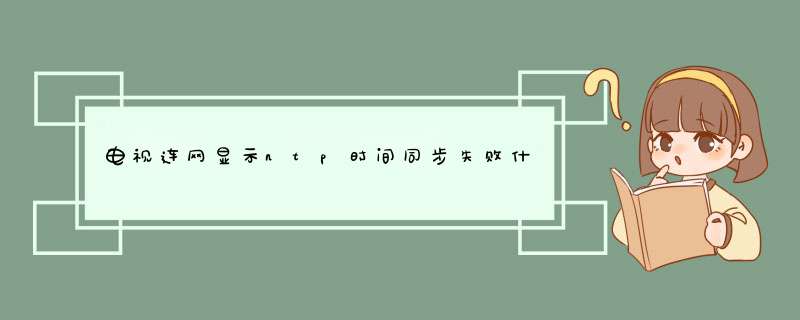
就是时钟同步失败发出的告警。一般产生时钟同步失败告警原因有以下几种情况:
1、和SNTP/NTP服务器相连的传输端口故障;
2、时间参考源的配置错误;
3、SNTP/NTP客户端参数配置错误;
4、网元到SNTP/NTP服务器的路由未配置或路由不可达;
5、SNTP/NTP服务器未启动服务;
6、星卡天线故障;
7、星卡锁星不足。
此类告警一般的处理方法:
1、检查是否存在相关告警;
2、检查参考时间源的配置与规划是否一致;
3、检查NTP/SNTP服务器的IP地址和端口号配置;
4、检查网元到NTP/SNTP服务器的路由是否已配置;
5、检查网元到NTP/SNTP服务器的路由是否可达。
这是由于电脑的时间与服务器时间不同,导致验证不通过。同步时间即可解决。方法如下。
1,首先,找到电脑右下角任务栏中的时间日期,右键点击。
2,点击之后,会弹出菜单,在弹出的菜单中选择“调整日期/时间”一项,来设置系统时间。
3,点击之后,在弹出的时间与日期设置中,打开“自动设置时间”功能的开关,即可自动同步时间。
4,此时,再次访问网页,就不会提示与服务器进行同步时间出错了。可以正常访问。
Windows(2003)下配置NTP时间服务器一、服务端设置:
因为默认情况下,WINDOWS SERVER 2003 是作为NTP客户端工作的 ,所以必须通过修改注册表,以使系统作为NTP服务器运行。注意,工作之前请先备份注册表文件。
1、通过开始菜单,输入regedit命令后打开注册表设定画面,此时请一定备份注册表文件。
2、修改以下选项的键值
HKEY_LOCAL_MACHINE\SYSTEM\CurrentControlSet\Services\W32Time\TimeProviders\
NtpServer内的「Enabled」设定为1,打开NTP服务器功能
3、修改以下键值
HKEY_LOCAL_MACHINE\SYSTEM\CurrentControlSet\Services\W32Time\Config\
AnnounceFlags设定为5,该设定强制主机将它自身宣布为可靠的时间源,从而使用内置的互补金属氧化物半导体(CMOS) 时钟。
4、在dos命令行执行以下命令,确保以上修改起作用
net stop w32time
net start w32time
推荐计划;如果该服务器和internet连接,那么为了避免服务器和internet上的ntp同步,最好追加以下配置:
HKEY_LOCAL_MACHINE\SYSTEM\CurrentControlSet\Services\W32Time\TimeProviders\
NtpClient的「enable」设定为0 以防止作为客户端自动同步外界的时间服务
二、客户设置:
1、指定主时间服务器。在DOS方式输入“net time /setsntp:ntp.sjtu.edu.cn”,这里我们指定ntp.sjtu.edu.cn是主时间服务器,也可以是其它地址(210.72.145.44)。
2、自由设定XP时间同步间隔:
HKEY_LOCAL_MACHINE\SYSTEM\CurrentControlSet\Services\W32Time\TimeProviders\
NtpClient的「SpecialPollInterval」默认设定为604800(或86400)
PS:
对话框中的“基数栏”选择到“十进制”上,显示的数字正是自动对时的间隔(以秒为单位),比如默认的604800就是由7(天)×24(时)×60(分)×60(秒)计算来的如果您想让WINODWS以多长时间自动对时,只要按这个公式算出具体的秒数
欢迎分享,转载请注明来源:夏雨云

 微信扫一扫
微信扫一扫
 支付宝扫一扫
支付宝扫一扫
评论列表(0条)